
Os vídeos já se tornaram uma rotina no Instagram. O que antes era um aplicativo para compartilhamento de imagens, hoje se tornou uma poderosa plataforma de vídeos, sejam eles curtos, no formato de Stories, ou mais longos, que são os Reels.
Por conta disso, muitos usuários querem fazer o download de um determinado conteúdo, ou ouvir uma canção em seu player de música. E embora o Instagram não dê uma forma nativa para baixar esses conteúdos, há aplicativos, como o ByClick, que fazem todo o procedimento com maestria.
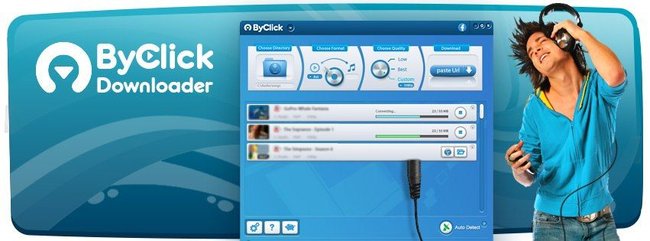
Hoje o Baixaki te ensina como baixar vídeos do Instagram com o ByClick em questão de segundos. Confira!
Como Instalar o ByClick no computador
1. Faça o download do ByClick;
2. Abra o arquivo executável em seu Windows;
3. Em seguida, selecione a linguagem que será aplicada no ByClick;
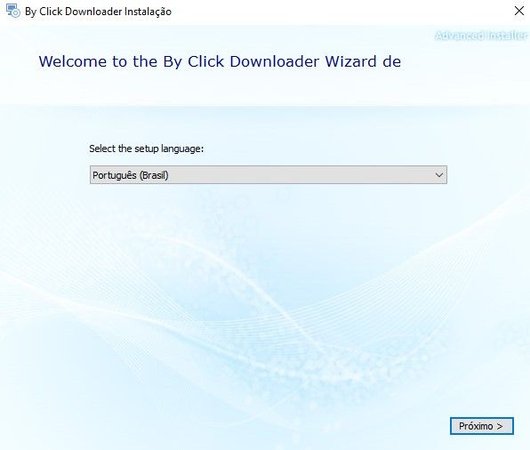
4. Avance a instalação até a tela onde é possível escolher ter um ícone do software na sua Área de Trabalho e no Menu Iniciar. Marque ou desmarque as opções e avance;
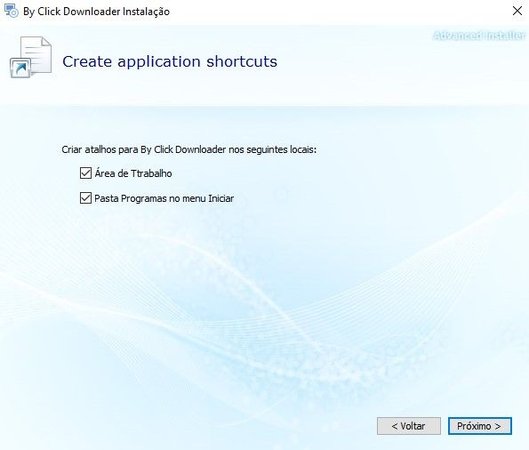
5. Depois, escolher um diretório específico para a instalação do ByClick;
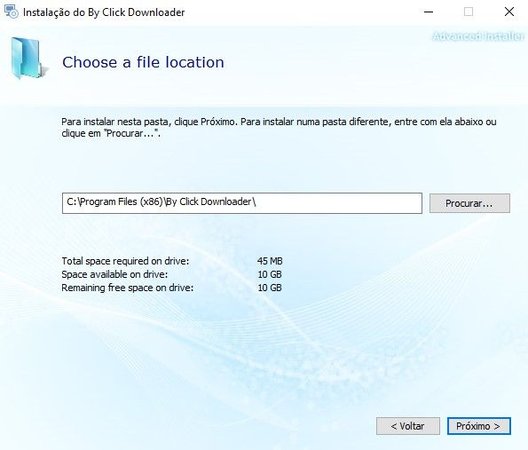
6. Agora clique em "Instalar" e aguarde até o fim do procedimento.
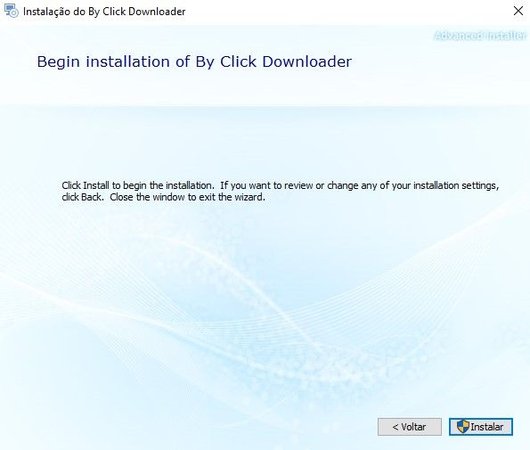
1. Escolha o vídeo do Instagram no qual deseja fazer o download e copie a sua URL;
2. Em seguida, abra o ByClick no seu computador;
3. Antes de fazer o download do vídeo, você pode modificar algumas opções por padrão. A primeira delas é escolher a pasta de destino dos vídeos. Caso deseje alterar, clique na primeira opção: "Escolher pasta". Depois basta escolher o diretório em seu computador;

4. A outra opção permite escolher o tipo de arquivo no qual você quer converter. Caso queira fazer o download do vídeo completo, escolha a opção ".Mp4". Mas se o seu interesse é apenas no áudio, chaveie para a opção ".Mp3";
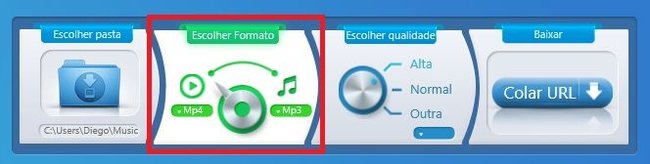
5. Por fim, você também pode escolher a qualidade na qual quer baixar o seu vídeo. É possível optar desde a qualidade máxima, na opção "Alta", ou até mesmo personalizar a resolução que o arquivo terá;
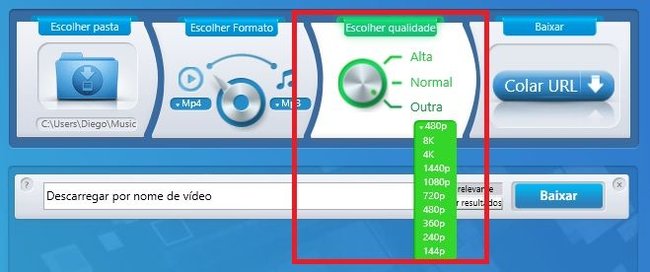
6. Depois de fazer todas as alterações, clique em "Colar URL" para colocar o link do vídeo desejado;

7. Agora espere até que o processo de download seja concluído;
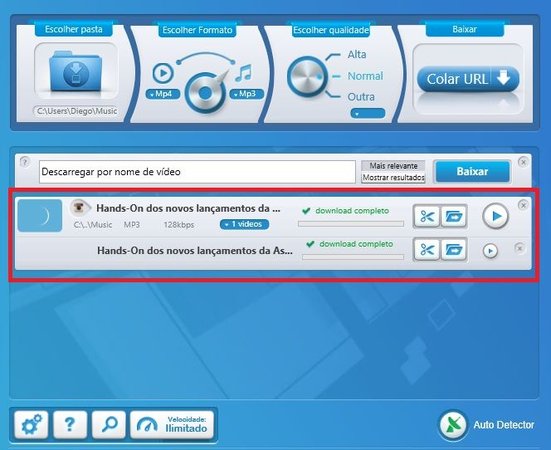
8. Pronto, o seu vídeo, ou arquivo de áudio, estará disponível no diretório que você escolheu, ou naquele que vem por padrão no aplicativo.
)
)
)
)